
Khoảng cách đoạn, khoảng cách dòng trong Microsoft Word
Xem bài Bắt đầu thao tác với đoạn văn để tiện theo dõi nội dung bài này.
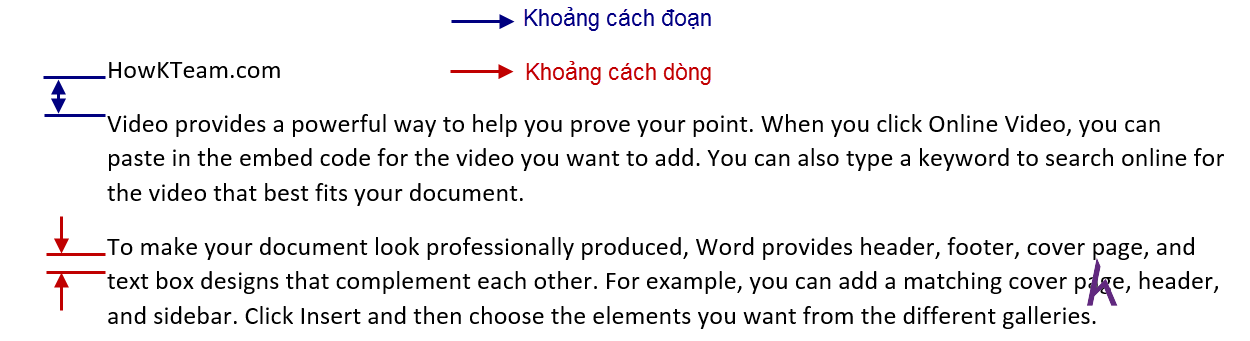
Nhằm tạo văn bản dễ đọc. Chỉnh khoảng cách giữa các dòng để nội dung không chiếm quá nhiều giấy hay quá sát nhau gây khó đọc. Chỉnh khoảng cách giữa các đoạn để dễ phân biệt các đoạn văn khi đọc.
Khoảng Cách Đoạn
Khoảng cách đoạn là khoảng cách tính từ mép dưới của dòng cuối cùng của đoạn trước đến mép trên của dòng đầu tiên của đoạn sau.
Để thay đổi khoảng cách đoạn làm theo các bước sau:
Bước 1: Chọn đoạn cần thay đổi khoảng cách đoạn. Bước 2: Mở hộp thoại Paragraph Settings (nhấn chuột phải lên đoạn văn, chọn Paragraph). Bước 3: Nhập khoảng cách đoạn tại Spacing.
- Before: khoảng từ đoạn đang chọn đến đoạn ở trên.
- After: khoảng cách từ đoạn đang chọn đến đoạn kế tiếp.
- Có thể nhập cm sau giá trị khoảng cách đoạn thay cho pt (mặc định như trong hình). - Xem trước tại phần Preview.
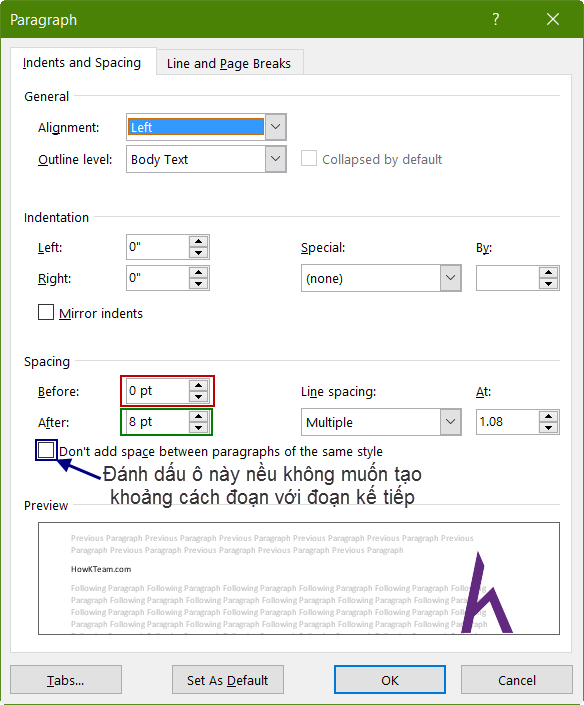
Bước 4: Chọn OK để áp dụng khoảng cách đã nhập. Cancel để hủy thay đổi.
Khoảng Cách Dòng
Khoảng cách dòng là khoảng cách từ mép dưới dòng trên đến mép trên dòng dưới.
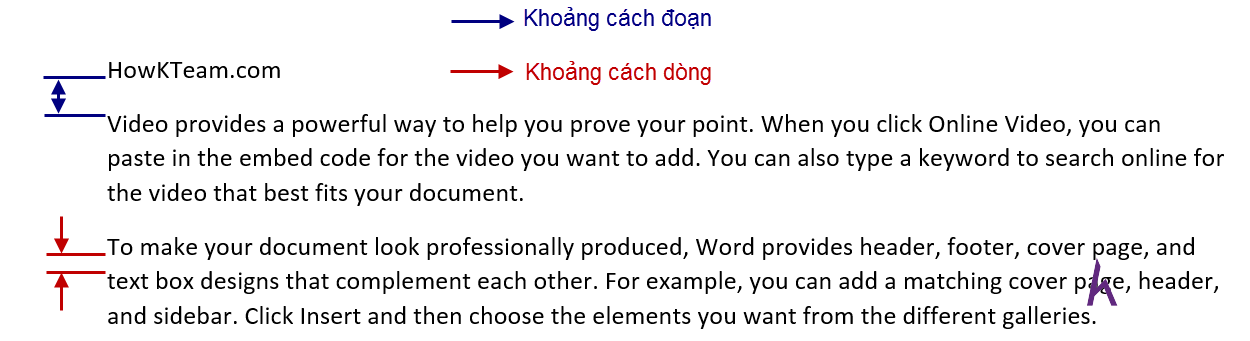
Các bước thay đổi khoảng cách dòng:
- Bước 1: Chọn đoạn văn cần thay đổi khoảng cách dòng.
- Trong một đoạn văn, các dòng sẽ có khoảng cách dòng giống nhau.
- Bước 2: Mở hộp thoại Paragraph Settings.
- Bước 3: Chọn khoảng cách dòng tại Line spacing:
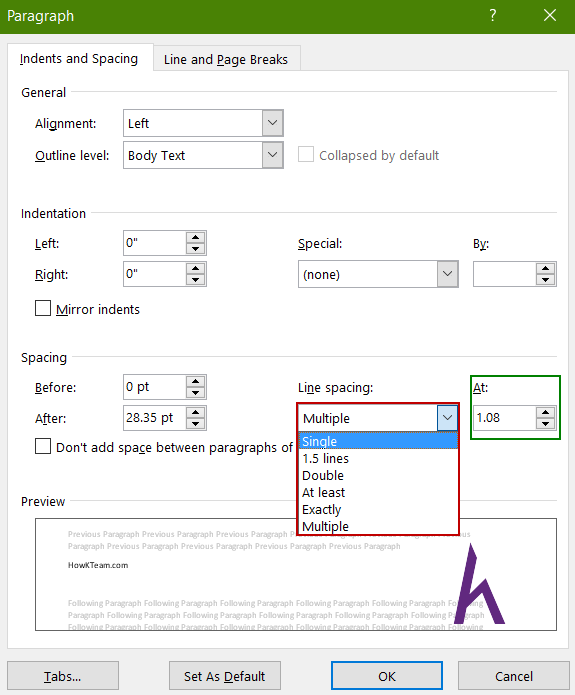
- Single: dòng đơn.
> Phím tắt Ctrl + 1
- 5 Lines: Một dòng rưỡi.
> Phím tắt Ctrl + 5
- Double: hai dòng.
> Phím tắt Ctrl + 2
- At least: tối thiểu. - Exactly: Chính xác. - Multiple: nhập giá trị bạn muốn tại At:
Xem trước tại Preview.
- Bước 4: Chọn OK để lưu thay đổi. Cancel để hủy.
Mọi thắc mắc để lại ở phần bình luận.
Kết
- Đừng quên khoảng cách dòng hay đoạn, quá rộng nó sẽ làm bạn tốn nhiều giấy khi in hay làm văn bản rời rạc, quá hẹp làm cho các dính nhau khó đọc.
- Bài tiếp theo sẽ giới thiệu về Điểm đầu dòng và đánh số tự động.
- Cảm ơn các bạn đã theo dõi bài viết. Hãy để lại bình luận hoặc góp ý của mình để phát triển bài viết tốt hơn. Đừng quên “Luyện tập - Thử thách - Không ngại khó”.
Thảo luận
Nếu bạn có bất kỳ khó khăn hay thắc mắc gì về khóa học, đừng ngần ngại đặt câu hỏi trong phần BÌNH LUẬN bên dưới hoặc trong mục HỎI & ĐÁP trên thư viện Howkteam.com để nhận được sự hỗ trợ từ cộng đồng.
Link nội dung: https://nhungbaivanhay.edu.vn/cach-chinh-khoang-cach-giua-cac-doan-trong-word-2010-a47100.html